Windows 10 Başlat Düğmesinin Çalışmamasını Düzeltin
Yayınlanan: 2021-05-06
Başlat menünüze erişmek veya sisteminizdeki herhangi bir ayara gitmek istediğinizde klavyenizdeki Windows tuşu oldukça kullanışlıdır. Bu Windows anahtarı Winkey olarak da bilinir ve üzerinde bir Microsoft logosu bulunur. Klavyenizde bu Winkey'e her bastığınızda, başlat menüsü açılır ve arama çubuğuna kolayca erişebilir veya sistem uygulamalarınız için kısayolları çalıştırabilirsiniz. Ancak, sisteminizde bu Windows anahtarının işlevselliğini kaybetmeniz çok sinir bozucu olabilir. Bazı kullanıcılar, Windows anahtarının Windows 10 sistemlerinde çalışmaması sorunuyla karşı karşıya kalabilir.
Windows 10 başlat düğmeniz veya Winkey çalışmıyorsa, Çalıştır'ı açmak için Winkey + R veya ayarları açmak için Winkey + I gibi kısayolları çalıştıramazsınız. Windows tuşu, kısayolların yürütülmesinde çok önemli bir rol oynadığından, Windows 10 başlat düğmesinin çalışmamasını düzeltmek için izleyebileceğiniz bir kılavuzumuz var.
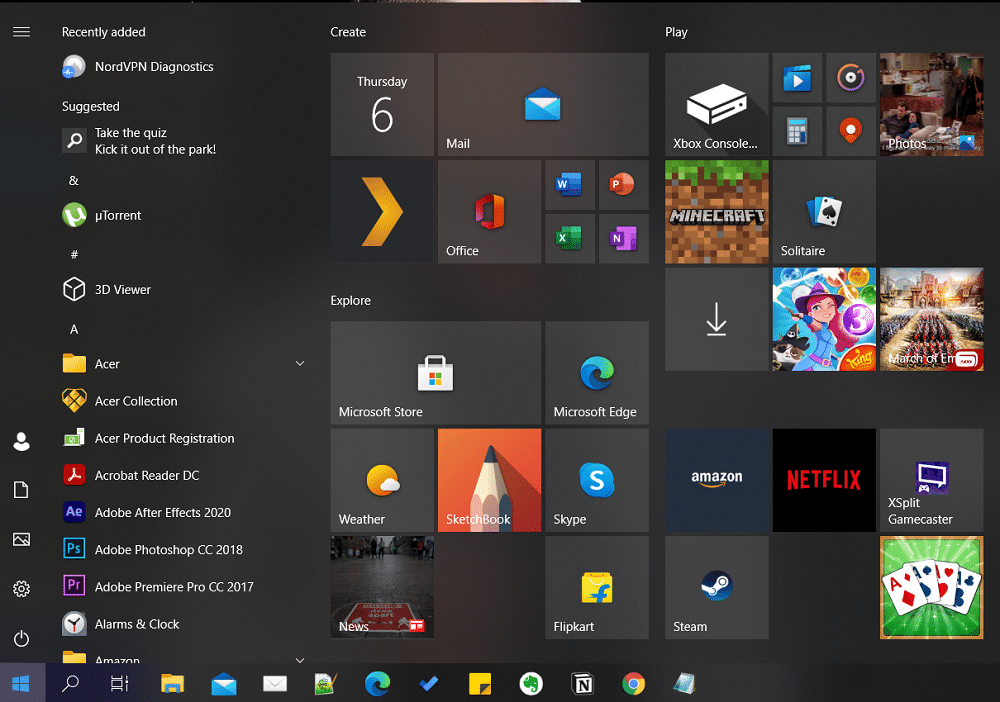
İçindekiler
- Windows 10 Başlat Menüsü Çalışmıyor Nasıl Onarılır
- Windows 10 Başlat düğmesi neden çalışmıyor?
- Yöntem 1: Oturumu kapatın ve hesabınızda yeniden oturum açın
- Yöntem 2: Windows 10'da Oyun Modunu Devre Dışı Bırakın
- Yöntem 3: Kayıt Defteri Düzenleyicisi'nde Windows anahtarını etkinleştirin
- Yöntem 4: Sistem Dosyası Denetleyicisi Taramasını Çalıştırın
- Yöntem 5: Powershell Komutunu Kullanın
- Yöntem 6: Windows 10'da Filtre tuşları özelliğini devre dışı bırakın
- Yöntem 7: DISM komutunu kullanın
- Yöntem 8: Video ve Ses sürücülerini güncelleyin
- Yöntem 9: Yeni Windows güncellemelerini kontrol edin
- Yöntem 10: Windows Gezgini'ni Yeniden Başlatın
- Yöntem 11: Yeni Bir Kullanıcı Hesabı Oluşturun
- Yöntem 12: Kötü Amaçlı Yazılım Taraması Çalıştırın
- Yöntem 13: Windows 10'u yeniden yükleyin
Windows 10 Başlat Menüsü Çalışmıyor Nasıl Onarılır
Windows 10 Başlat düğmesi neden çalışmıyor?
Windows anahtarınızın Windows 10 sisteminizde çalışmamasının birkaç nedeni olabilir. Yaygın nedenlerden bazıları şunlardır:
- Sorun klavyenizin kendisinde olabilir veya hasarlı bir klavye kullanıyor olabilirsiniz. Ancak klavyenizi değiştirdiğinizde bile sorun düzelmiyorsa, bu muhtemelen bir Windows sorunudur.
- Windows tuşunu birincil işlevleri için kullanmanızı engelleyen oyun modunu yanlışlıkla etkinleştirebilirsiniz.
- Üçüncü taraf bir yazılım, uygulama, kötü amaçlı yazılım veya oyun modu da başlat düğmesini devre dışı bırakabilir.
- Bazen güncel olmayan sürücülerin veya uyumsuz sürücülerin kullanılması da Windows 10 başlatma anahtarını dondurabilir.
- Windows işletim sistemi kayıt düzenleyicisinde Windows tuşu işlevini manuel olarak etkinleştirmeniz gerekebilir.
- Windows 10, bazen başlat düğmesiyle ilgili sorunlara neden olan bir filtre anahtarı özelliğine sahiptir.
Bu nedenle, bunlar Windows 10 başlat menüsü donmuş sorununun arkasındaki nedenlerden birkaçıydı.
Masaüstünüzde veya dizüstü bilgisayarınızda çalışmayan Windows düğmesini düzeltmek için izleyebileceğiniz yöntemleri listeliyoruz.
Yöntem 1: Oturumu kapatın ve hesabınızda yeniden oturum açın
Bazen basit bir yeniden oturum açma, sorunu Windows anahtarınızla çözmenize yardımcı olabilir. Hesabınızdan nasıl çıkış yapacağınız ve yeniden giriş yapacağınız aşağıda açıklanmıştır:
1. İmlecinizi hareket ettirin ve Windows logosuna veya başlat menüsüne tıklayın.
2. Profil simgenize tıklayın ve Oturumu Kapat'ı seçin.
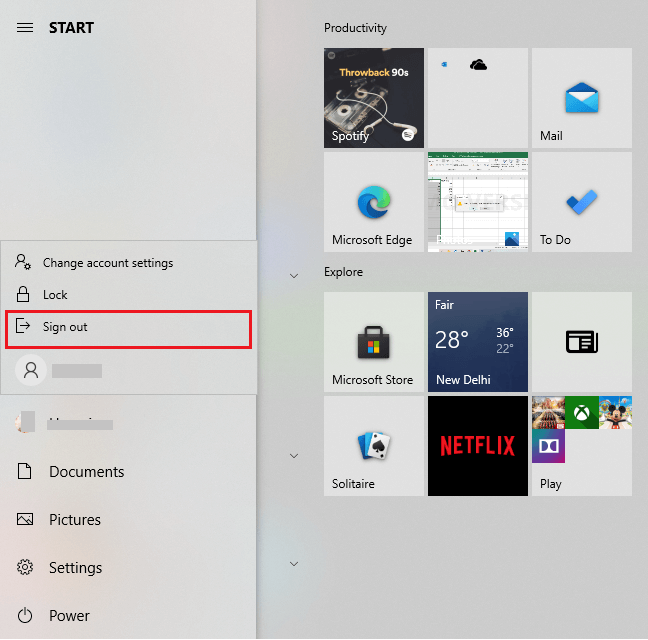
3. Şimdi şifrenizi yazın ve hesabınıza tekrar giriş yapın.
4. Son olarak, Windows anahtarınızın çalışıp çalışmadığını kontrol edin.
Yöntem 2: Windows 10'da Oyun Modunu Devre Dışı Bırakın
Windows 10 sisteminizde oyun modunu kullanıyorsanız, başlat düğmenizle ilgili sorunla karşılaşmanızın nedeni budur. Oyun modunu devre dışı bırakarak Windows düğmesinin çalışmamasını düzeltmek için şu adımları izleyin:
1. Görev çubuğundan Windows simgesine tıklayın ve arama çubuğuna ayarları yazın. Arama sonuçlarından Ayarlar'ı açın .
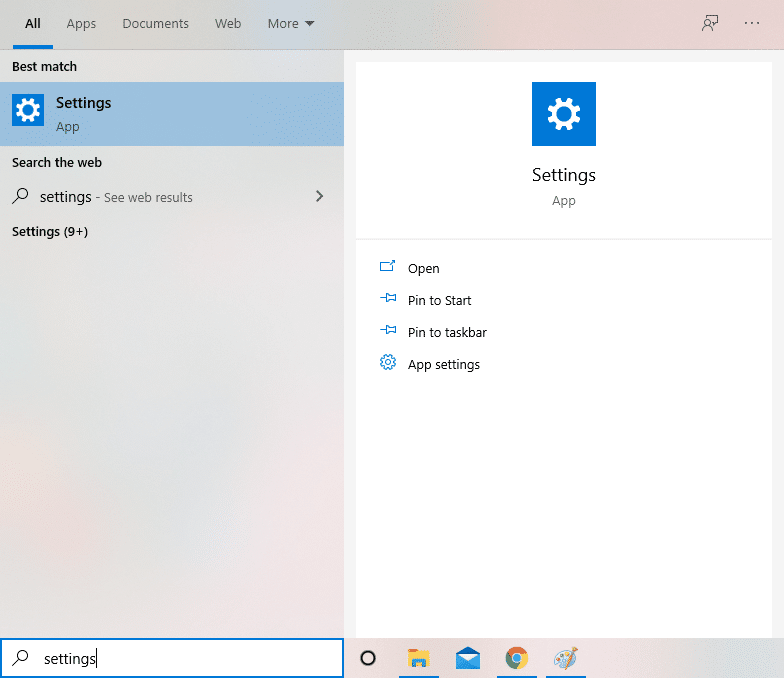
2. Menüden Oyun bölümüne gidin.
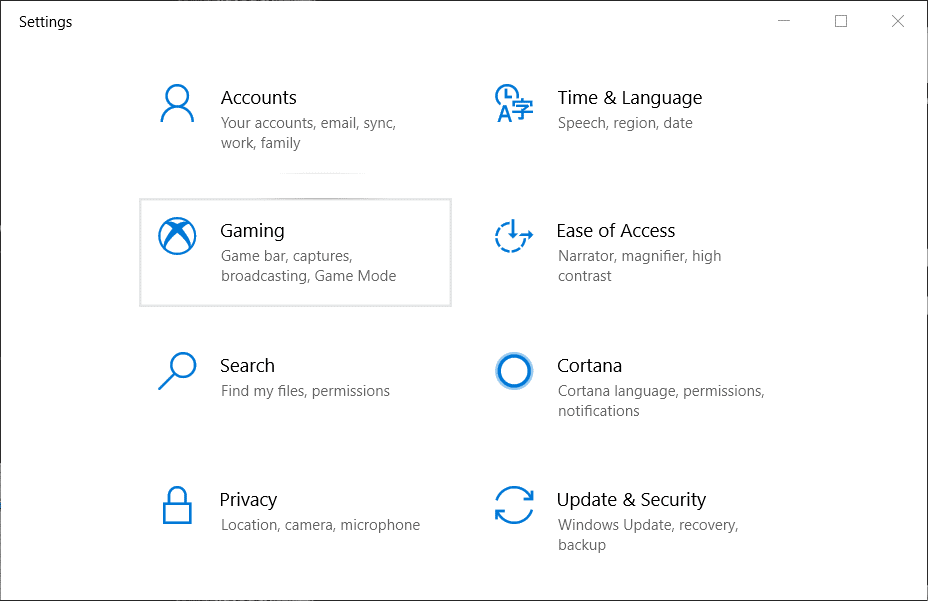
3. Soldaki panelden Oyun Modu sekmesine tıklayın .
4. Son olarak, Oyun Modu'nun yanındaki düğmeyi kapattığınızdan emin olun.
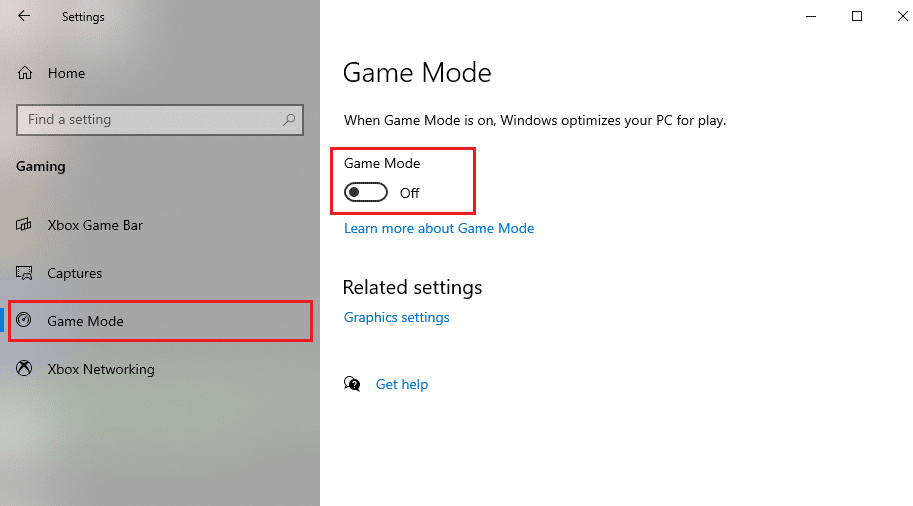
Oyun modunu devre dışı bıraktıktan sonra, çalışıp çalışmadığını kontrol etmek için klavyenizdeki Windows tuşuna basın.
Ayrıca Okuyun: Windows 10 Güncellemelerini Düzeltme Hatası Yüklenmiyor
Yöntem 3: Kayıt Defteri Düzenleyicisi'nde Windows anahtarını etkinleştirin
Windows kayıt defteri düzenleyicisi, klavye tuşlarınızı etkinleştirme veya devre dışı bırakma özelliğine sahiptir. Sisteminizin kayıt defteri düzenleyicisinde Windows anahtarını yanlışlıkla devre dışı bırakabilirsiniz. Bu nedenle, Windows 10 başlat düğmesinin çalışmamasını düzeltmek için kayıt defteri düzenlemesini kullanarak Windows anahtarını etkinleştirmek için şu adımları takip edebilirsiniz:
1. Windows menüsüne tıklayın ve arama çubuğuna çalıştır yazın.
2. Çalıştır iletişim kutusunu açtığınızda, kutuya regedt32 yazın ve Tamam'a tıklayın.
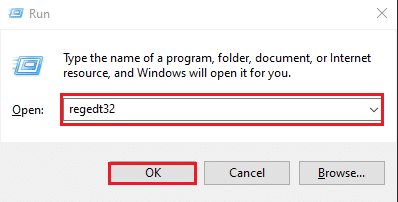
3. Herhangi bir onay mesajı alırsanız, EVET'e tıklayın.
4. Kayıt defteri düzenleyicisi açıldıktan sonra HKEY_LOCAL_MACHINE'e gidin.
5. Sistem'e tıklayın.
6. CurrentControlSet üzerine dokunun.
7. Kontrol klasörüne tıklayın.
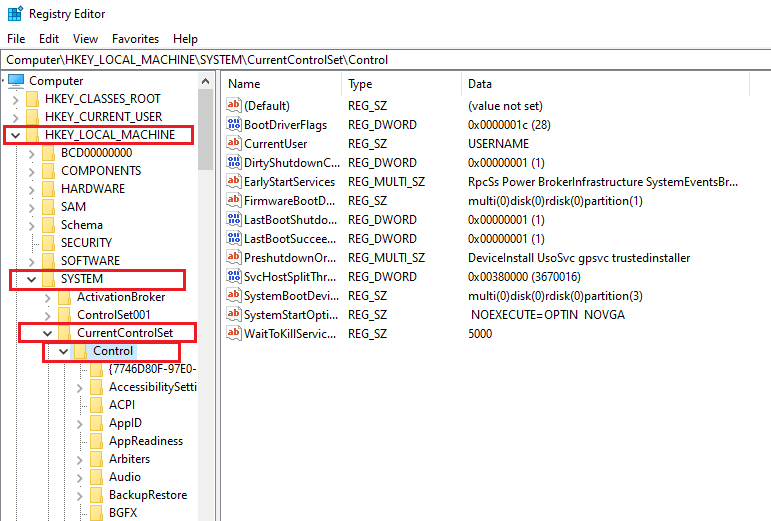
8. Aşağı kaydırın ve Klavye Düzenleri klasörünü açın.
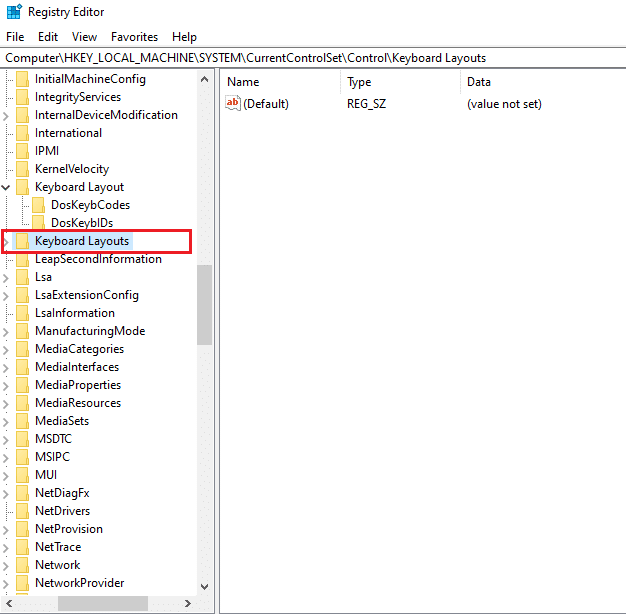
9. Şimdi, herhangi bir tarama kodu haritası kayıt defteri girdisi görürseniz, üzerine sağ tıklayın ve sil'e tıklayın.
10. Ekranınızda herhangi bir uyarı mesajı çıkarsa EVET'e tıklayın.
11. Son olarak, bilgisayarınızı yeniden başlatın ve Windows tuşunun sisteminizde çalışmaya başlayıp başlamadığını kontrol edin.
Ancak, tarama kodu haritası kayıt defteri girdi anahtarını bulamıyorsanız, sisteminizde mevcut olmayabilir. Windows 10 başlat menüsü donmuş olarak düzeltmek için sonraki yöntemleri deneyebilirsiniz.
Yöntem 4: Sistem Dosyası Denetleyicisi Taramasını Çalıştırın
Varsayılan olarak Windows 10, SFC taraması olarak bilinen bir sistem dosyası kontrol aracıyla birlikte gelir. Sisteminizdeki bozuk dosyaları bulmak için bir SFC taraması yapabilirsiniz. Windows düğmesinin çalışmaması sorununu gidermek için sisteminizde SFC taramasını yürütmek için şu adımları takip edebilirsiniz:
1. Görev çubuğunuzdaki Windows simgesine tıklayın ve arama çubuğunda Çalıştır'ı arayın.
2. Çalıştır iletişim kutusu açıldığında, yönetici izinleriyle komut istemini başlatmak için cmd yazın ve klavyenizde Ctrl + Shift + Enter'a tıklayın.
3. 'Cihazınızda değişiklik yapmak istiyor musunuz' yazan uyarı mesajını gördüğünüzde EVET'e tıklayın.
4. Şimdi, aşağıdaki komutu yazmalı ve enter tuşuna basmalısınız: sfc /scannow
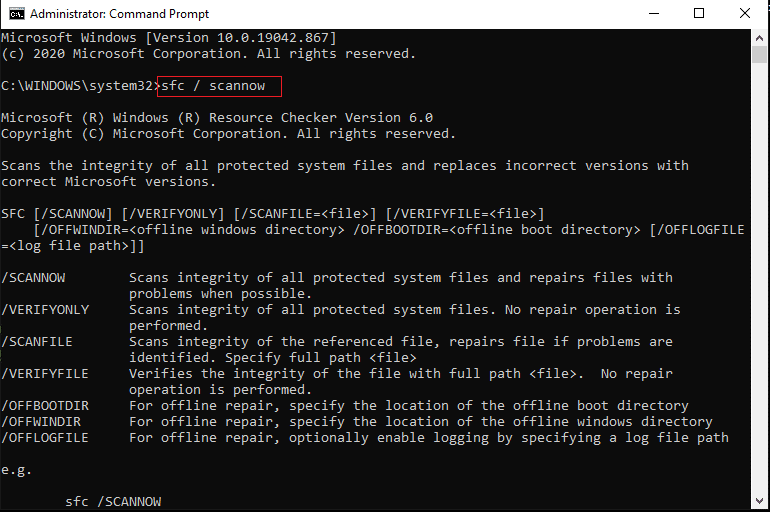
5. Son olarak, sisteminizin bozuk dosyaları otomatik olarak taramasını ve düzeltmesini bekleyin. Sisteminizdeki pencereyi kapatmayın veya pencereden çıkmayın.
Tarama tamamlandıktan sonra bilgisayarınızı yeniden başlatabilir ve bu yöntemin Windows 10 başlat düğmesinin çalışmama sorununu çözüp çözemeyeceğini kontrol edebilirsiniz.
Ayrıca Okuyun: Windows 10'da Bozuk Sistem Dosyaları Nasıl Onarılır
Yöntem 5: Powershell Komutunu Kullanın
Sisteminizde ayarlamalar yapmak istiyorsanız, PowerShell komutu, sisteminizdeki sorunları gidermek için çeşitli komutları yürütmenize yardımcı olabilir. Birçok kullanıcı, PowerShell komutunu uygulayarak başlat menüsünün çalışmama sorununu çözebildi.
1. Windows simgesine tıklayın ve arama kutusuna çalıştır yazın.
2. Arama sonuçlarından Çalıştır iletişim kutusunu açın ve kutuya PowerShell yazın. Yönetici izinleriyle PowerShell'i başlatmak için klavyenizde Ctrl + Shift + Enter'a tıklayın.
3. 'Cihazınızda değişiklik yapmak istiyor musunuz' yazan uyarı mesajını gördüğünüzde EVET'e tıklayın.
4. Şimdi aşağıdaki komutu yazmalısınız. ve enter'a basın. Yukarıdaki komutu doğrudan kopyalayıp yapıştırabilirsiniz.
Get-AppXPackage -AllUsers | Foreach {Add-AppxPackage -DisableDevelopmentMode -“$($_.InstallLocation) \AppXManifest.xml”} kaydını yapın 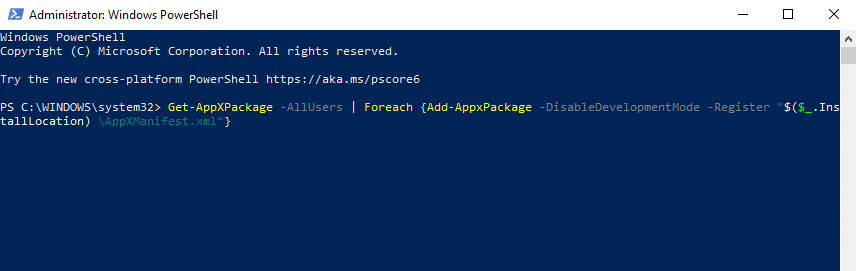
5. Komut tamamlandıktan sonra, Windows tuşunun sisteminizde çalışmaya başlayıp başlamadığını kontrol edebilirsiniz.
Yöntem 6: Windows 10'da Filtre tuşları özelliğini devre dışı bırakın
Bazen, Windows 10'daki filtre tuşu özelliği, pencere anahtarının düzgün çalışmasına neden olur. Bu nedenle, Windows 10 başlat menüsünün donmasını düzeltmek için aşağıdaki adımları izleyerek filtre tuşlarını devre dışı bırakabilirsiniz:
1. Görev çubuğunuzdaki başlat menüsüne tıklayarak arama çubuğuna gidin ve kontrol panelini yazın.
2. Arama sonuçlarından Denetim Masası'nı açın.
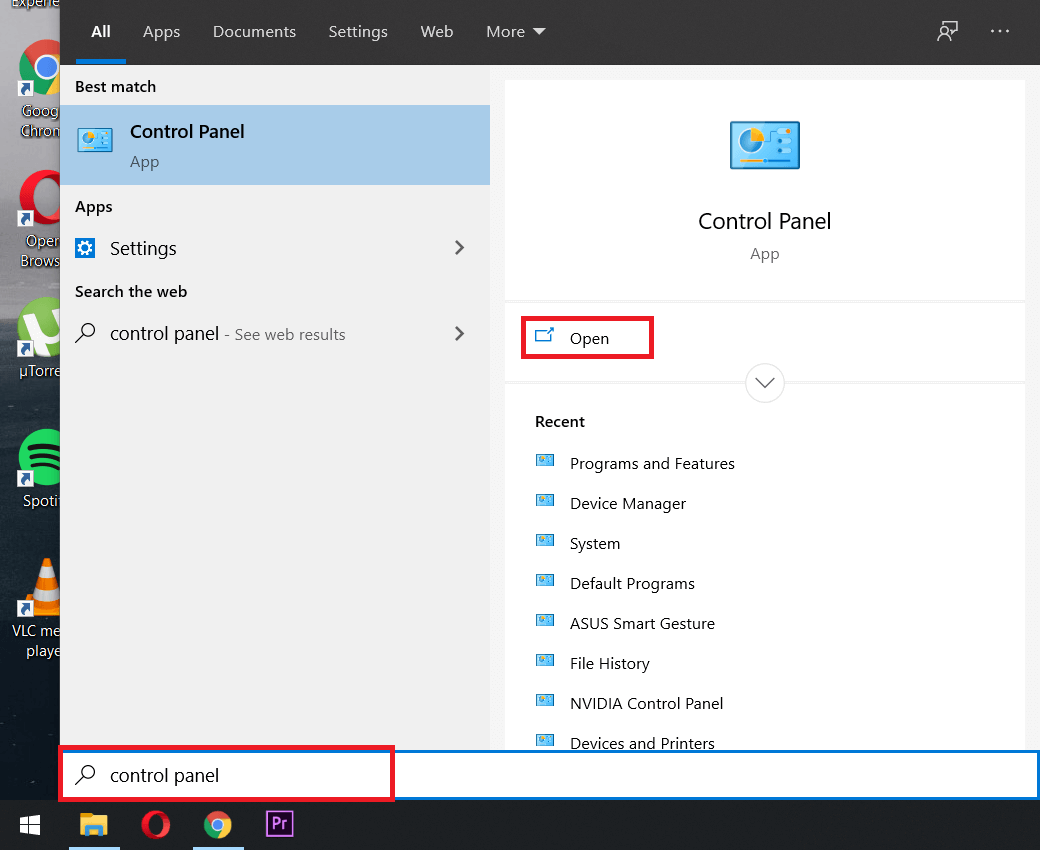
3. Görünüm modunu kategoriye ayarlayın.
4. Erişim Kolaylığı ayarlarına gidin.
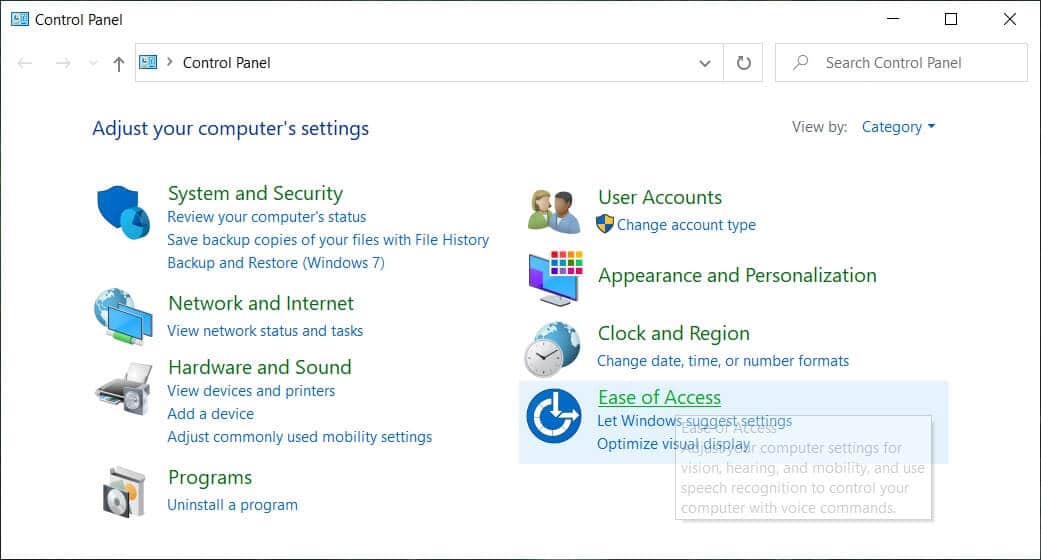

5. Erişim kolaylığı merkezi altında 'Klavyenizin çalışma şeklini değiştirin' seçeneğini seçin.
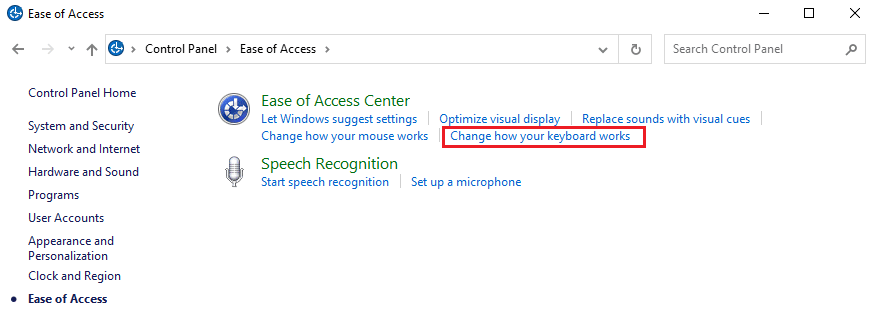
6. Son olarak, özelliği devre dışı bırakmak için 'Filtre Tuşlarını Aç'ın yanındaki kutunun işaretini kaldırabilirsiniz. Değişiklikleri kaydetmek için Uygula'ya ve ardından Tamam'a tıklayın.
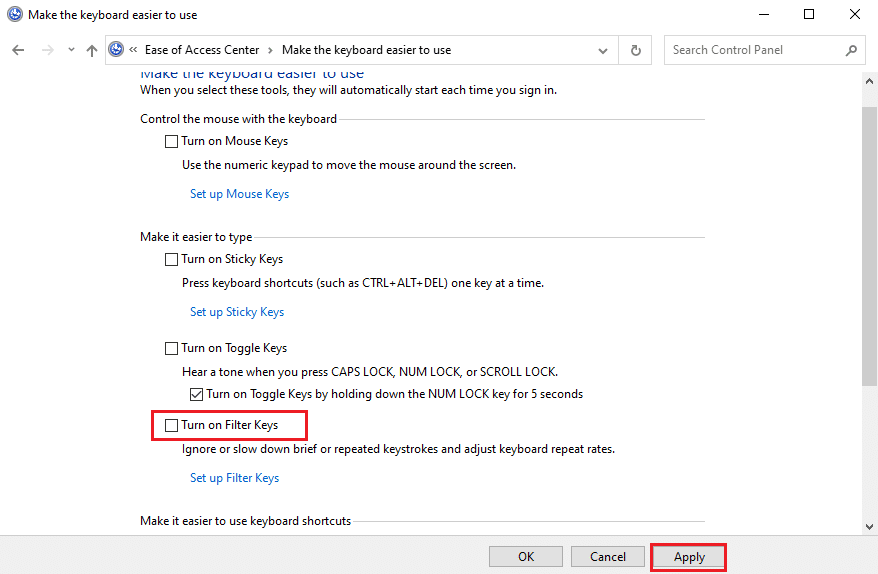
Bu kadar; klavyenizdeki Windows tuşunu kullanmayı deneyebilir ve düzgün çalışıp çalışmadığını kontrol edebilirsiniz.
Yöntem 7: DISM komutunu kullanın
DISM komutu, bir SFC taramasına çok benzer, ancak bir DISM komutunu yürütmek, Windows 10 görüntüsünü onarmanıza yardımcı olabilir.
1. Sisteminizin arama çubuğunda çalıştırmayı arayarak Çalıştır iletişim kutusunu açın.
2. Komut istemini yönetici izinleriyle başlatmak için cmd yazın ve klavyenizden Ctrl + Shift + Enter'a tıklayın.
3. Uygulamanın cihazınızda değişiklik yapmasına izin vermek için EVET'e tıklayın.
4. Komut istemine aşağıdaki komutu yazın:
Dism /Online /Cleanup-Image /StartComponentCleanup
5. Komut tamamlandıktan sonra, başka bir komut Dism /Online /Cleanup-Image /restorehealth yazın ve tamamlanmasını bekleyin.
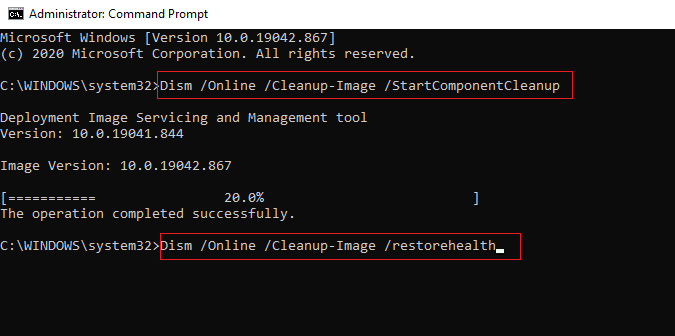
6. Komut tamamlandığında, bilgisayarınızı yeniden başlatabilir ve Windows tuşunun düzgün çalışıp çalışmadığını kontrol edebilirsiniz.
Yöntem 8: Video ve Ses sürücülerini güncelleyin
Sisteminizde güncel olmayan video ve ses kartı sürücüleri kullanıyorsanız, Windows anahtarınızın çalışmamasının nedeni bunlar olabilir veya başlat menüsü donabilir. Bazen ses ve ekran kartı sürücünüzü güncellemek sorunu çözmenize yardımcı olabilir.
1. Görev çubuğunuzdaki Windows simgesine tıklayın ve aygıt yöneticisinde arama yapın.
2. Arama sonuçlarından Aygıt Yöneticisini açın.
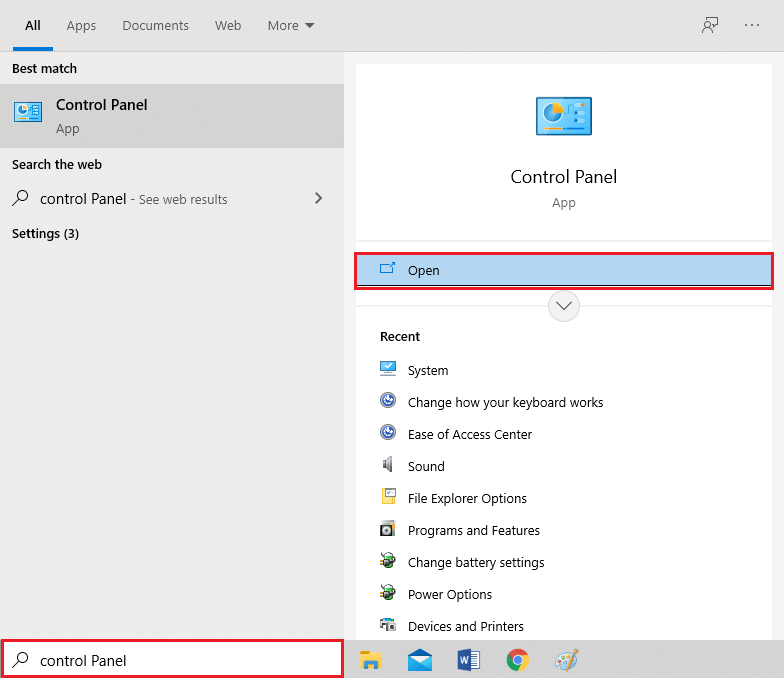
3. Ses, video ve oyun kumandasına çift tıklayın.
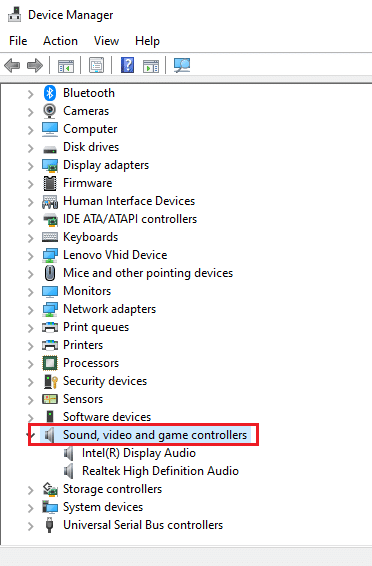
4. Şimdi, Ses Sürücünüze sağ tıklayın ve Sürücüyü güncelle öğesini seçin.
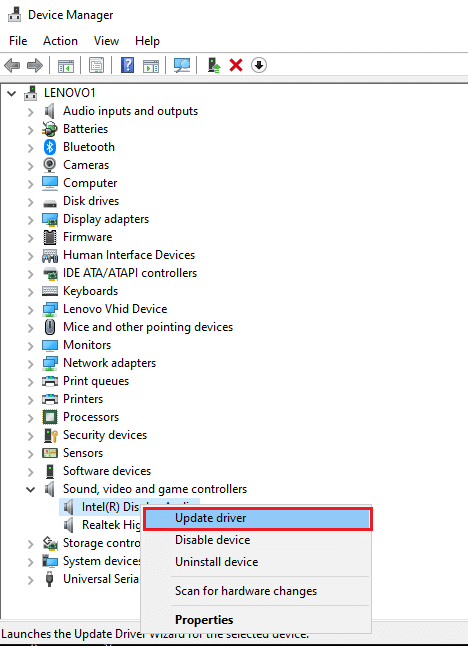
5. Son olarak, Sürücüleri otomatik olarak ara seçeneğine tıklayın. Sisteminiz ses sürücünüzü otomatik olarak güncelleyecektir. Ancak, ses sürücünüzü manuel olarak güncelleme seçeneğiniz de vardır, ancak bu, bazı kullanıcılar için zaman alıcı olabilir.
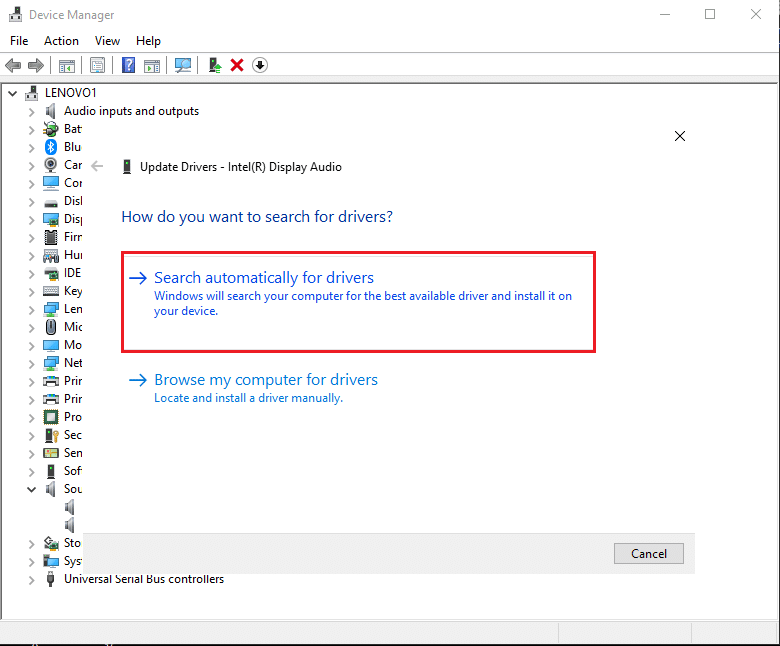
Ayrıca Okuyun: Windows 10'da Aygıt Sürücülerini Yedekleme ve Geri Yükleme
Yöntem 9: Yeni Windows güncellemelerini kontrol edin
Sisteminizde eski bir Windows sürümü kullanıyor olabilirsiniz ve Windows anahtarınızın düzgün çalışmamasının nedeni bu olabilir. Bu nedenle, Windows 10'unuzu güncel tuttuğunuzdan emin olun. Windows 10 güncellemeleri otomatik olarak indirir, ancak bazen bilinmeyen sorunlar nedeniyle güncellemeleri manuel olarak indirmeniz gerekebilir. Sisteminiz için mevcut Windows güncellemelerini kontrol etmek için şu adımları izleyin:
1. Görev çubuğundaki arama çubuğunuza gidin ve Ayarlar uygulamasına gidin.
2. Güncelleme ve Güvenlik'e tıklayın.
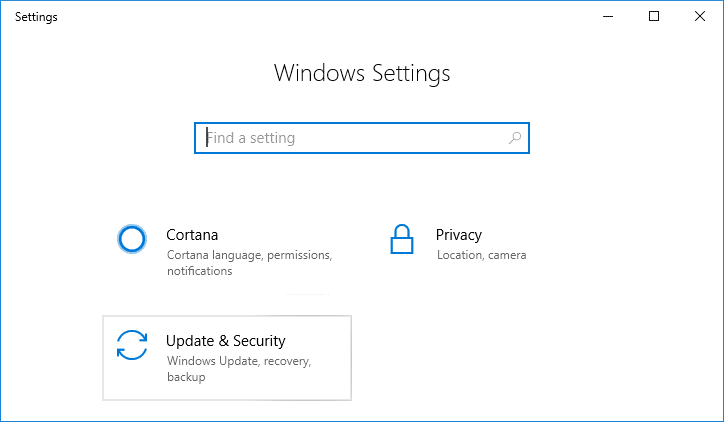
3. Windows Update altında, güncellemeleri kontrol et seçeneğine tıklayın .
4. Son olarak, sisteminiz size mevcut güncellemeleri otomatik olarak gösterecektir. Varsa mevcut güncellemeleri indirmek için Şimdi Yükle'ye tıklayabilirsiniz.
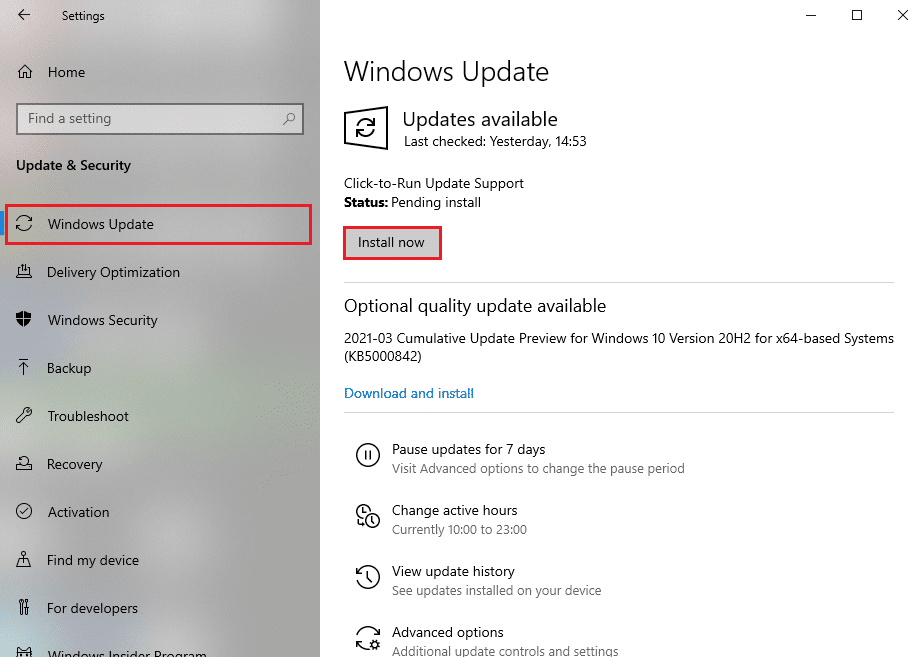
Windows 10'unuzu güncelledikten sonra, bu yöntemin Windows 10'da çalışmayan başlat menüsünü düzeltip düzeltemeyeceğini kontrol edebilirsiniz.
Yöntem 10: Windows Gezgini'ni Yeniden Başlatın
Bazı kullanıcılar , Windows gezginini yeniden başlatarak Windows anahtarının Windows 10'da çalışmamasını düzeltebilir. Windows Gezgini'ni yeniden başlattığınızda, başlat menüsünü de yeniden başlatmaya zorlarsınız.
1. Klavyenizden Ctrl + Alt + Del tuşlarına basın ve görev yöneticisini seçin.
2. İşlem sekmesine tıklayın .
3. Aşağı kaydırın ve Windows gezginini bulun .
4. Son olarak, sağ tıklayın ve Yeniden Başlat'ı seçin.
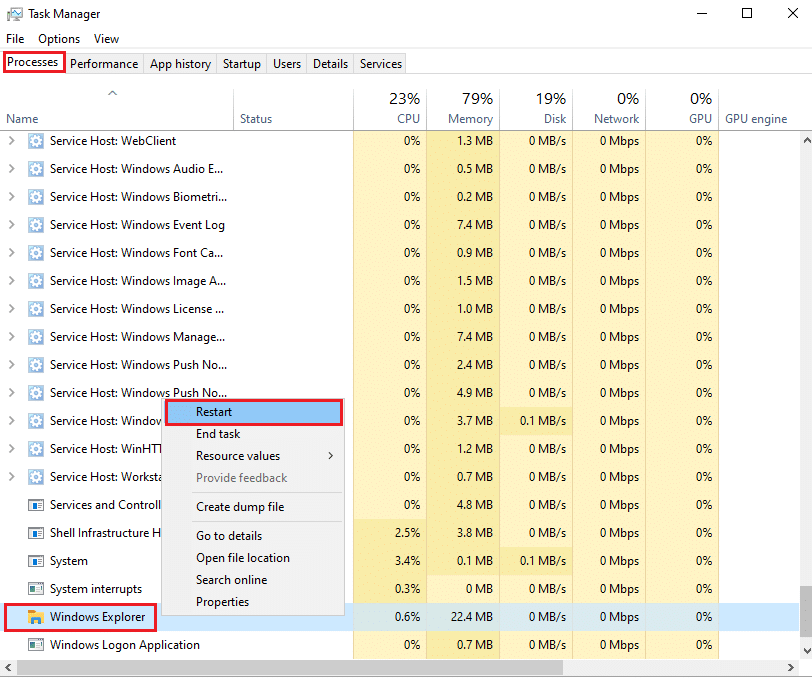
Windows gezgini yeniden başladıktan sonra başlat menünüzün düzgün çalışıp çalışmadığını kontrol edebilirsiniz.
Yöntem 11: Yeni Bir Kullanıcı Hesabı Oluşturun
Windows 10 Başlat Menüsüne hala erişemiyorsanız, yeni bir kullanıcı hesabı oluşturabilirsiniz. Birçok kullanıcı, yeni bir kullanıcı hesabı oluşturarak Windows anahtarını düzeltebildi. Sisteminizde yeni bir kullanıcı hesabı oluşturmak için bu adımları izleyin.
1. Arama çubuğunda Windows simgesine ve arama ayarlarına tıklayın. Alternatif olarak, ayarları açmak için ekran klavyenizden Windows + I tuşlarına tıklayabilirsiniz.
2. Hesaplar bölümüne tıklayın.
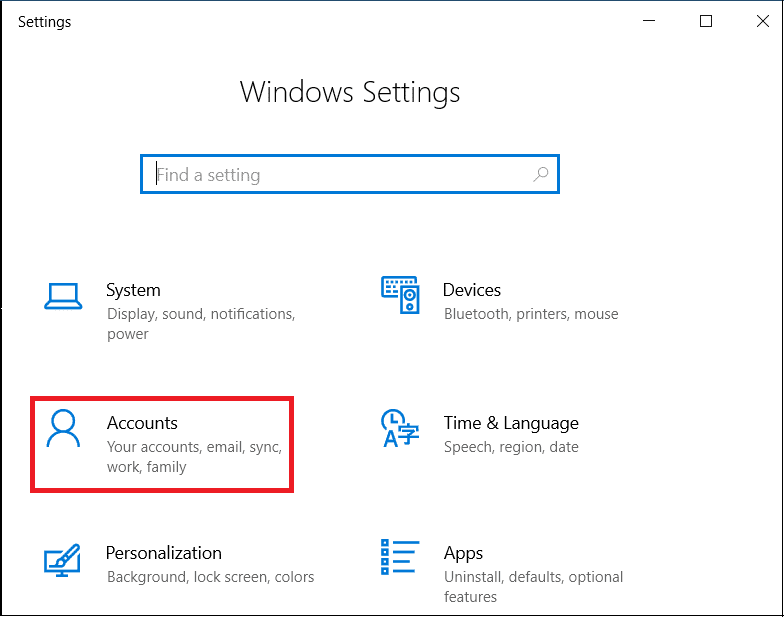
3. Şimdi soldaki panelden aile ve diğer kullanıcılara tıklayın.
4. ' Bu bilgisayara başka birini ekle'yi seçin.
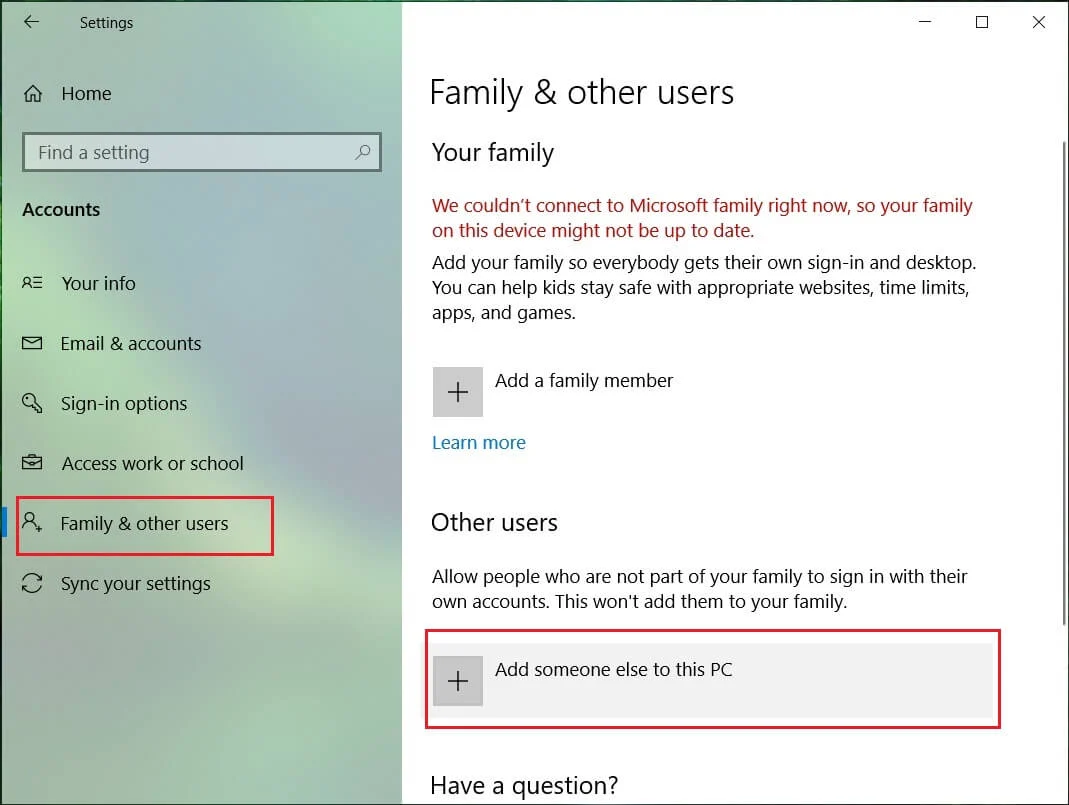
5. Şimdi, ' Bu kişinin oturum açma bilgilerine sahip değilim ' seçeneğine tıklamanız gereken bir Microsoft hesabı penceresi açılacaktır. Bir Microsoft hesabı olmadan yeni bir kullanıcı hesabı oluşturacağız. Ancak, yeni bir Microsoft hesabıyla yeni bir kullanıcı oluşturma seçeneğiniz vardır.

6. Microsoft hesabı olmayan bir kullanıcı ekle'ye tıklayın.
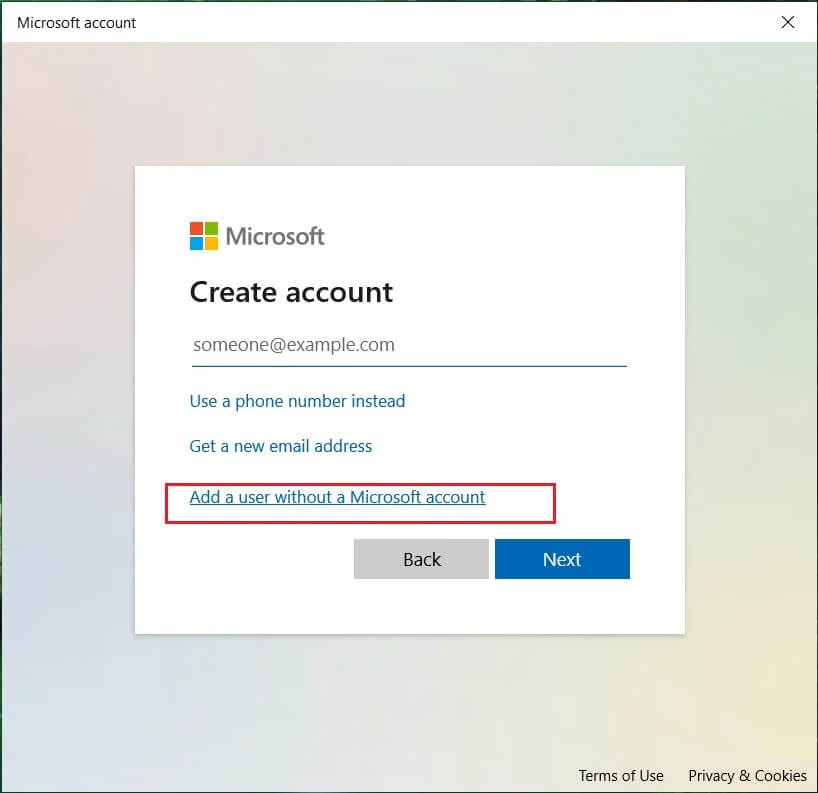
7. Son olarak, yeni hesabınız için bir kullanıcı adı oluşturabilir ve bir şifre belirleyebilirsiniz. Değişiklikleri kaydetmek ve hesabı oluşturmak için ileriyi tıklayın .
Bu kadar; Windows anahtarınız, yeni kullanıcı hesabınızla düzgün şekilde çalışmaya başlayacaktır.
Ayrıca Okuyun: Güncellemeden sonra yavaş çalışan Windows 10 Nasıl Onarılır
Yöntem 12: Kötü Amaçlı Yazılım Taraması Çalıştırın
Bazen, sisteminizdeki kötü amaçlı yazılım veya virüs, Windows anahtarının düzgün çalışmasını engelleyebilir. Bu nedenle, sisteminizde bir kötü amaçlı yazılım veya virüs taraması çalıştırabilirsiniz. İyi bir antivirüs yazılımı olan Malwarebytes'in ücretsiz sürümünü kullanabilirsiniz. İstediğiniz başka bir virüsten koruma uygulamasını kullanma seçeneğiniz vardır. Kötü amaçlı yazılım taraması çalıştırmak, Windows anahtarının işlevini kaybetmesine neden olan zararlı üçüncü taraf uygulamaları veya yazılımları kaldırır.
1. Malwarebytes'i indirip sisteminize kurun.
2. Yazılımı başlatın ve Tara seçeneğine tıklayın.

3. Tekrar taramayı başlat düğmesine tıklayın.
4. Son olarak, Malwarebytes'in cihazınızı herhangi bir virüs veya zararlı uygulamaya karşı taramayı bitirmesini bekleyin. Taramadan sonra herhangi bir zararlı dosya bulursanız, bunları sisteminizden kolayca kaldırabilirsiniz.
Yöntem 13: Windows 10'u yeniden yükleyin
Yukarıdaki yöntemlerden hiçbiri işe yaramazsa, Windows 10'u sıfırdan yeniden yükleyebilirsiniz. Ancak, Windows 10 ürün anahtarının elinizin altında olduğundan emin olun. Ayrıca, hızlı bir USB flash sürücüye veya harici SSD'ye sahip olmak, sisteminize Windows 10 yüklemek için bir artıdır.
Sık sorulan sorular (SSS)
S1. Başlat düğmem neden Windows 10'da çalışmıyor?
Başlat düğmenizin Windows 10'da çalışmamasının birkaç nedeni olabilir. Sisteminizi oyun moduyla kullanıyor olabilirsiniz veya bazı üçüncü taraf uygulama veya yazılımlar başlat düğmenizi engelliyor olabilir. Ancak, klavyenizin hasar görmediğinden emin olun ve tüm tuşlar düzgün çalışıyorsa, bu bir Windows sorunudur.
S2. Windows anahtarım neden çalışmıyor?
Filtre anahtarlarının sisteminizde bulunmasını sağlarsanız Windows anahtarınız çalışmayabilir. Bazen güncel olmayan ses ve kart sürücülerini kullanmanız Windows düğmesinin işlevini kaybetmesine neden olabilir. Bu nedenle, Windows anahtarını düzeltmek için video sürücülerinizi güncelleyebilir ve mevcut Windows güncellemelerini kontrol edebilirsiniz.
S3. Başlat düğmesi çalışmadığında ne yapmalı?
Windows 10 başlat butonunuzu düzeltmek için kılavuzumuzda yer alan yöntemleri kolaylıkla takip edebilirsiniz. Başlat düğmenize müdahale edebileceğinden, sisteminizde oyun modunu devre dışı bırakmayı deneyebilir veya filtre tuşları özelliğini kapatabilirsiniz.
Tavsiye edilen:
- Windows 10 Sorununda Klavye Yazmama Sorununu Düzeltme
- Windows 10'da Başlat Menüsünün Çalışmamasını Düzeltme
- Google Haritalar'da Pin Nasıl Bırakılır?
- Steam İndirmeyi Daha Hızlı Hale Getirmenin 4 Yolu
Bu kılavuzun yardımcı olduğunu ve Windows 10 başlat düğmesinin çalışmama sorununu çözebildiğinizi umuyoruz . Bu makaleyle ilgili hala herhangi bir sorunuz varsa, yorumlar bölümünde onlara sormaktan çekinmeyin.
